PCUnlocker के साथ विंडोज 10, 8, 7 पासवर्ड को रीसेट या बाईपास करें
अनेक वस्तुओं का संग्रह / / March 17, 2020
अपना पासवर्ड भूल जाना और अपने कंप्यूटर तक नहीं पहुँच पाने के कारण घबराहट हो सकती है। अच्छी खबर है, एक उत्पाद है जो मदद कर सकता है Microsoft Windows के लिए PCUnlocker की समीक्षा करें।
यह पोस्ट PC-nlocker के निर्माता top-password.com द्वारा प्रायोजित थी।
हम सभी के पास परिवार के सदस्य, मित्र या कार्य सहकर्मी हैं जो संकट के समय में मदद के लिए हमारे पास आते हैं - हाँ, वे अपना पासवर्ड भूल गए और अपने पीसी पर लॉगिन नहीं कर सकते। और हाँ, यह विशेषज्ञों के लिए भी हो सकता है। उदाहरण के लिए, कई साल पहले, मैंने विंडोज़ को स्वचालित रूप से लॉग इन करने के लिए कॉन्फ़िगर किया था क्योंकि मैं कंप्यूटर का उपयोग करने वाला एकमात्र था। मैंने अपने लैपटॉप को काम करना शुरू कर दिया और सोचा, मुझे शायद पासवर्ड को फिर से सक्षम करना होगा, केवल महसूस करने के लिए, मैं इसे अपने सिर के ऊपर से याद नहीं रख सकता। ऐसा होने पर आप क्या कर सकते हैं? कई विकल्प हैं, लेकिन कई ऐसे नहीं हैं जो वास्तव में काम करते हैं या उपयोग करने के लिए सुविधाजनक हैं।
ऐसा होने पर आप क्या कर सकते हैं? जब आप अपने विंडोज पीसी में लॉग इन नहीं कर पा रहे हैं, तो आप अपने पासवर्ड को भूल जाने के बाद भी कुछ विकल्प चुन सकते हैं।

Windows 10 और इससे पहले के संस्करणों के लिए PCUnlocker का उपयोग करके बायपास पासवर्ड
जब आप अपने पासवर्ड को याद नहीं कर सकते, तो तुरंत महसूस होने वाली भावना घबरा जाती है। सौभाग्य से, वहाँ अंतर्निहित वसूली और समस्या निवारण विकल्प हैं जो आप तलाश सकते हैं। उदाहरण के लिए, यदि आप Microsoft खाते का उपयोग कर रहे हैं, तो हमने पहले आपके द्वारा उपयोग किए जा सकने वाले चरणों को शामिल किया है पासवर्ड पुनः प्राप्त करना. यहां कुछ अन्य चीजें दी गई हैं जिनकी आप समीक्षा कर सकते हैं जो स्थानीय खाते का उपयोग करने में आपकी मदद कर सकती हैं:
- सुनिश्चित करें कि साइन इन स्क्रीन पर आपका भाषा विकल्प सही है।
- यह एक पिन या एक पासवर्ड है? पासवर्ड में अल्फ़ान्यूमेरिक वर्ण या चिह्न होते हैं, जबकि एक पिन में चार नंबर होते हैं। सुनिश्चित करें कि आप सही विकल्प चुन रहे हैं; साइन-इन विकल्प लिंक पर क्लिक करें, फिर उपयुक्त बटन पर क्लिक करें।
- कैप्स लॉक ऑन हो सकता है या आपके कीबोर्ड के साथ किसी समस्या के कारण संभवतः इंटरचेंजिंग हो सकता है। जब आप बड़े अक्षरों में प्रवेश करने वाले होते हैं, तो यह आम अक्षरों को पंजीकृत कर रहा होता है। अपने पासवर्ड की जांच करने के लिए पासवर्ड पूर्वावलोकन का उपयोग करें। लॉग-इन करने के लिए ऑन-स्क्रीन कीबोर्ड का उपयोग करें।
- यदि आपके कंप्यूटर पर कई उपयोगकर्ता खाते सेटअप हैं, तो सुनिश्चित करें कि आप सही लॉग इन कर रहे हैं।
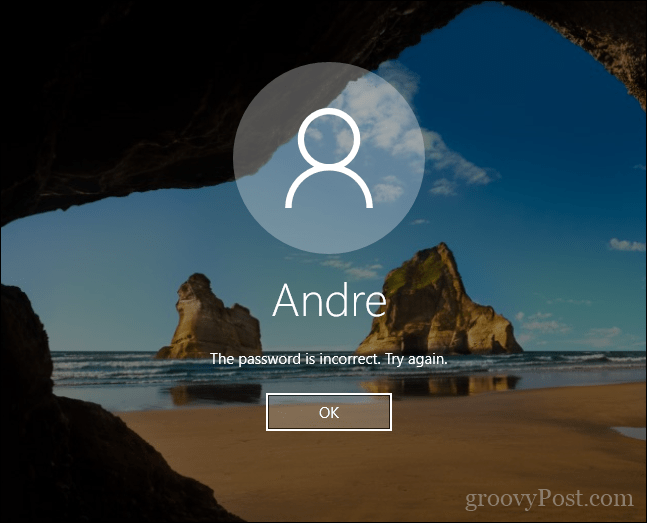
यदि उपरोक्त कार्यों में से कोई भी नहीं है, तो हमें उन्नत और गारंटीकृत कुछ का उपयोग करने की आवश्यकता है। परिचय पीसी अनलॉकर 4.5एक बूट करने योग्य उपयोगिता जो आपको विंडोज 10 और विंडोज के पुराने संस्करणों में व्यवस्थापक पासवर्ड को आसानी से रीसेट करने देती है। पेशेवर और उद्यम संस्करणों में सक्रिय निर्देशिका पासवर्ड के लिए समर्थन शामिल है।
PCUnlocker 4.5 सुविधाएँ
- बायपास, निकालें या Windows स्थानीय व्यवस्थापक और उपयोगकर्ता पासवर्ड रीसेट करें.
- डोमेन व्यवस्थापक और उपयोगकर्ता पासवर्ड भूल गए Windows 2000, 2003, 2008, 2012 और 2016 AD (सक्रिय निर्देशिका) डोमेन नियंत्रक के लिए।
- DSRM (डायरेक्टरी सर्विसेज रिस्टोर मोड) खातों के पासवर्ड रीसेट करें।
- किसी भी विंडोज स्थानीय खाते या सक्रिय निर्देशिका खाते को अनलॉक / सक्षम करें जो लॉक, अक्षम या समाप्त हो गया है।
- व्यवस्थापक के लिए किसी भी मानक या सीमित विंडोज उपयोगकर्ता खाते को बढ़ावा देना।
- विंडोज स्थानीय खाते और सक्रिय निर्देशिका खाते पर लॉगिन समय प्रतिबंध हटाने की क्षमता।
- विंडोज 10/8 स्थानीय खातों और Microsoft खाते के लिए समर्थन पासवर्ड रीसेट।
- नया! पुराने पासवर्ड को संशोधित किए बिना विंडोज स्थानीय / Microsoft खाते के पासवर्ड को बायपास करें।
- VMware, Parallels, VirtualBox, Microsoft Virtual PC, Hyper-V (Gen2 & Gen1 VM) में वर्चुअल मशीन का रीसेट व्यवस्थापक पासवर्ड चलता है।
- पासवर्ड रीसेट करें विंडोज 10, 8.1, 8, 7, विस्टा, XP, 2003, 2000, NT, विंडोज सर्वर 2003 x64 संस्करण (64-बिट), विंडोज 7 64-बिट, विंडोज सर्वर 2008/2012/2016 के लिए।
- बूट करने योग्य के साथ विंडोज पासवर्ड रीसेट करें पीएक्सई पर सीडी, यूएसबी ड्राइव या नेटवर्क.
- RAID / SCSI / SATA ड्राइव और FAT16, FAT32, NTFS, NTFS5 फाइल सिस्टम का समर्थन करें।
- यदि आपका स्मार्ट कार्ड खो गया है तो "फोर्स स्मार्ट कार्ड लॉगिन" को अक्षम करें।
- मुफ्त तकनीकी सहायता।
- नया! माउंट वर्चुअल हार्ड डिस्क (* .vhd, * .vhdx, * .iso)।
- नया! Microsoft सरफेस प्रो, एप्पल मैक, थिंकपैड टैबलेट 2, डेल वेन्यू 8/11 प्रो, तोशिबा एनकोर सहित यूईएफआई सिक्योर बूट के साथ विंडोज 10/8 कंप्यूटर का समर्थन करें।
PCUnlocker निम्नलिखित परिदृश्यों के लिए अनुशंसित है:
- आप अपना विंडोज पासवर्ड भूल गए या खो गए (प्रशासक सहित)।
- आपने एक नया / उपयोग किया गया कंप्यूटर खरीदा और आपको पासवर्ड कभी नहीं पता था।
- कर्मचारियों को निकाल दिया गया / छोड़ दिया गया और आपको विंडोज पासवर्ड नहीं दिया गया।
- आप अपना पासवर्ड जानते हैं, लेकिन लॉग इन नहीं कर सकते क्योंकि आपका खाता अक्षम है।
- आपका कंप्यूटर / सर्वर हैक कर लिया गया है और पासवर्ड बदल दिया गया है।
- आपको Windows AD (सक्रिय निर्देशिका) डोमेन नियंत्रक के लिए व्यवस्थापक पहुँच प्राप्त करने की आवश्यकता है।
संस्करण तुलना
पीसी अनलॉकर की कीमत 19.99 डॉलर से स्टैंडर्ड के लिए एंटरप्राइज के लिए $ 49.95 तक है। यहां प्रत्येक संस्करण के साथ फिर से जो मिलता है उसकी तुलना की गई है।
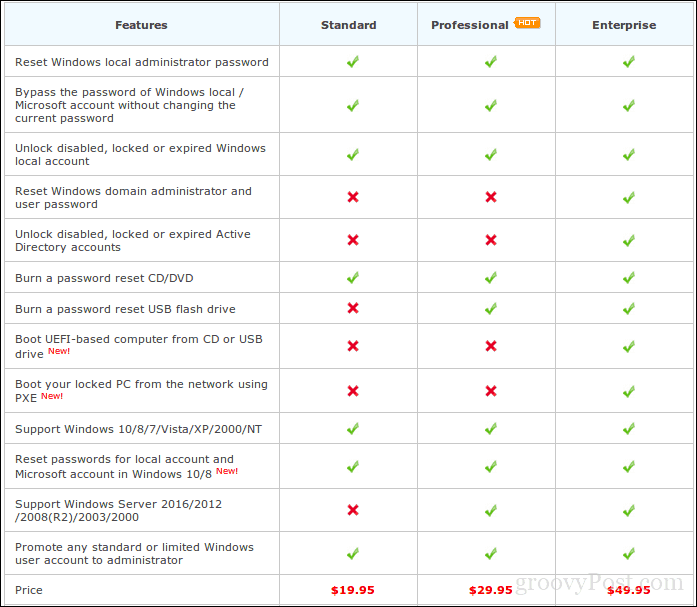
इस समीक्षा के लिए, हमने एंटरप्राइज़ संस्करण, संस्करण 4.5 रिलीज़ को देखा, जो UEFI सिक्योर बूट-आधारित सिस्टम के लिए समर्थन जोड़ता है। PCUnlocker को 200 MB की एक छोटी फ़ाइल के रूप में वितरित किया जाता है जिसे आप ब्लैंक सीडी, डीवीडी में जला सकते हैं या बूट करने योग्य USB थंब ड्राइव बना सकते हैं। आप अपने इच्छित मीडिया पर बूट करने योग्य प्रतिलिपि बनाने के लिए Unetbootin, ISO2Disc या ImgBurn जैसे एप्लिकेशन का उपयोग कर सकते हैं।
अपना बूट मीडिया बनाने के बाद, अपने BIOS या UEFI फर्मवेयर को कॉन्फ़िगर करें इससे बूट करना है। PC Unlocker एक WIM आधारित बूट वातावरण का उपयोग करता है, जो पुनर्प्राप्ति विकल्पों को प्रदर्शित करने वाले एक साधारण एप्लिकेशन में बूट होता है। मैं विंडोज़ एक्सपी मीडिया सेंटर 2005 की थीम से थोड़ा हिल गया था, लेकिन हे, मैं कौन हूँ जब मैं सिर्फ अपने कंप्यूटर से खुद को लॉक करता हूं।
इससे पहले कि उपयोगकर्ता अपना पासवर्ड रीसेट करना शुरू कर सकें, उन्हें उपयोग किए जा रहे खाते के प्रकार को निर्धारित करने की आवश्यकता होती है, चाहे वह हो स्थानीय खाता (इसमें Microsoft खाते भी शामिल हैं) या एक खाता जो किसी पर प्रमाणित करने के लिए उपयोग किया जाता है विंडोज डोमेन. PCUnlocker पहले से ही SAM (सुरक्षा खाता प्रबंधक) डेटाबेस का पता लगाता है जो आपके खाते की जानकारी संग्रहीत करता है।
तीसरा विकल्प सिस्टम पर सभी उपलब्ध खातों को सूचीबद्ध करता है, जिसमें अंतर्निहित स्थानीय शामिल हैं व्यवस्थापक खाता, आपका उपयोगकर्ता खाता, एक सिस्टम खाता और अतिथि खाता, जो अब समर्थित नहीं है विंडोज 10।

जब आप अपने सिस्टम में वापस आने के लिए तैयार होते हैं, तो आपके पास कुछ विकल्प होते हैं, आप या तो वर्तमान पासवर्ड को रीसेट कर सकते हैं या फिर विकल्प मेनू से पासवर्ड को बायपास कर सकते हैं। मैंने पासवर्ड रीसेट विकल्प के साथ जाने का फैसला किया।

खाते का चयन करें, रीसेट पासवर्ड पर क्लिक करें, अपना नया पासवर्ड दर्ज करें फिर ठीक पर क्लिक करें। नए पासवर्ड दर्ज करते समय मैं थोड़ा सा फेंक दिया गया था क्योंकि यह छिपा नहीं था; इसलिए, सुनिश्चित करें कि ऐसा करते समय कोई आपके कंधे के ऊपर नहीं दिख रहा है।

इससे अधिक सरल नहीं है। Windows में बूट करने के लिए पुनरारंभ करें और अपने नए पासवर्ड के साथ साइन इन करें।
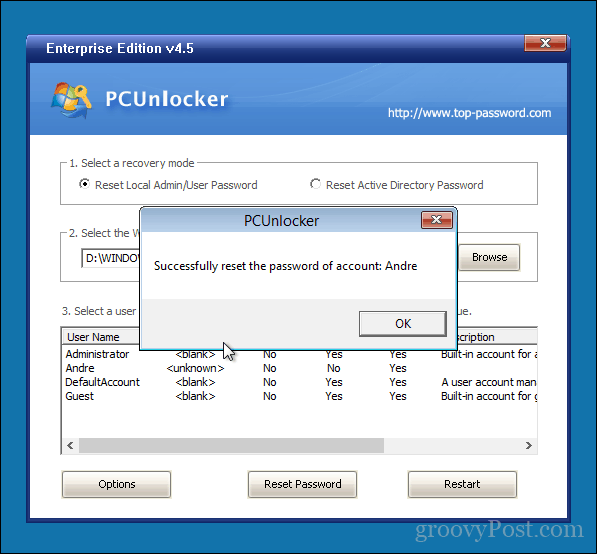
यह चिंता या उत्सव का कारण हो सकता है, लेकिन यह विज्ञापन के रूप में काम करता है। मैं इस बात की चिंता छोड़ दूंगा कि यह उपकरण गलत हाथों में दूसरी बार क्या कर सकता है। यह कई कारणों से प्रभावशाली है। PCUnlocker जैसे समाधान आप कभी-कभी केवल Microsoft के - महंगे और औसत उपयोगकर्ता तक पहुंच से बाहर जैसे एंटरप्राइज़ टूल में पा सकते हैं - MDOP (Microsoft डेस्कटॉप ऑप्टिमाइज़ेशन पैक)। फिर भी, आपके पास यह केवल $ 19.95 के लिए हो सकता है। एंटरप्राइज़ संस्करण अधिकांश उपयोगकर्ताओं को ओवरकिल कर रहा है और बड़े संगठनों के लिए अधिक उपयुक्त है। आप नियमित रूप से इसका उपयोग करने की संभावना नहीं रखते हैं, लेकिन उन क्षणों के लिए जिनकी आपको आवश्यकता है, यह एक हो सकता है जीवन रक्षक.
BitLocker Drive Encrypted Tools के बारे में क्या?
नहींं, यह वह जगह है जहां PCUnlocker अपनी सीमा तक पहुंचता है। जब मैंने PCUnlocker में बूट किया था a BitLocker एन्क्रिप्टेड ड्राइव, SAM रजिस्ट्री फ़ाइल फ़ील्ड और उपयोगकर्ता खाते दोनों रिक्त थे। एसएएम फ़ाइल को मैन्युअल रूप से पता लगाने से कोई फर्क नहीं पड़ता, जिसके परिणामस्वरूप त्रुटि हुई सैम डेटाबेस पढ़ने में असमर्थ। तो, आप भाग्य से बाहर हैं यदि आप किसी तरह अपने BitLocker पासवर्ड भूल गए हैं या अपनी पुनर्प्राप्ति कुंजी खो दिया है।
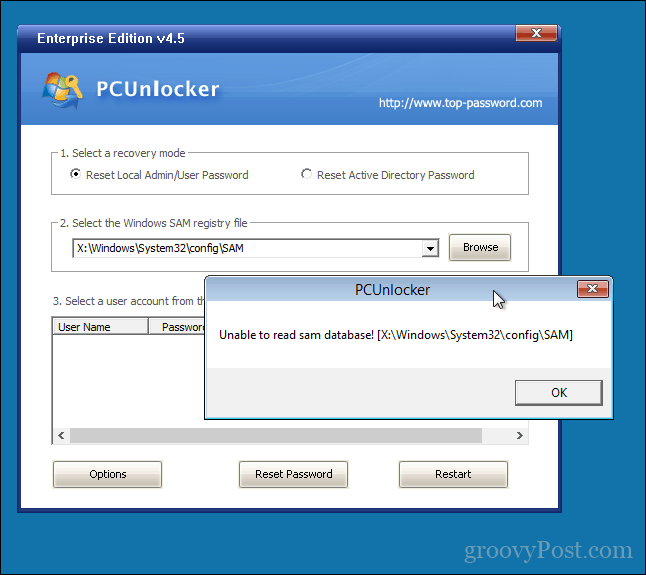
हमने आपके पासवर्ड को पुनर्प्राप्त करने के लिए पहले ’आधिकारिक’ तरीकों से शुरू किया था, लेकिन जैसा कि आप स्पष्ट रूप से देख सकते हैं, वे बेहद समय लेने वाले हैं, और अक्सर सिर्फ काम नहीं करते हैं; एक पुनर्स्थापना में जिसके परिणामस्वरूप अक्सर। यदि आप एक या दूसरे कारण से अपने सिस्टम से बाहर हैं और आप बस वापस जाना चाहते हैं, तो मैं इसे PCUnlocker की तुलना में बेहतर तरीके से नहीं देख सकता।
- आप अपनी स्थापना को दूषित नहीं करते हैं।
- आपके आवेदन बरकरार हैं।
- और यह पासवर्ड रीसेट या विंडोज के एक कस्टम पुनर्स्थापना में बहुत समय बचाता है।
- स्थापित करने और उपयोग करने के लिए आसान।
तो, अगली बार जब आप उस खतरनाक कॉल को प्राप्त करते हैं, तो आप मुस्कुरा सकते हैं क्योंकि आपके पास एक समाधान है जो निश्चित रूप से इसे ठीक कर देगा। निश्चित रूप से मेरी नई पसंदीदा चीजों में से एक। उपयोगकर्ता कर सकते हैं PCUnlocker का डेमो परीक्षण डाउनलोड करें यह देखने के लिए कि यह कैसे काम करता है। बस ध्यान दें, परीक्षण सिर्फ इतना है, कि जब तक आप एक पूर्ण संस्करण नहीं खरीद लेते हैं, तब तक आपको कोई भी पासवर्ड रीसेट नहीं करने देना चाहिए।
